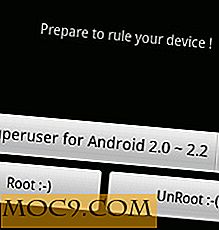Как да добавите воден знак към вашите документи в Word
Ако често използвате Word, вероятно сте виждали или сте получили документ с думите "Да не се копира" или "Поверително", отпечатани леко на фона на документ. Това е воден знак, който е текст или картина, която се показва зад съдържанието на документа.
Обикновено водният знак ще определи ограниченията на документ или ще идентифицира компания. Добавянето на воден знак към Word документ е лесен и лесен процес. В тази публикация ще научите как да добавите воден знак към вашите документи на Word.
Защо бих искал да воден знак на Word документ?
Добавянето на воден знак към вашите документи може да бъде много полезно, особено когато искате да съобщите за естеството на вашия бизнес. Много хора добавят воден знак, за да поддържат уникалността на документа. В някои случаи може да е необходим воден знак по сигурността или по правни причини.
Можете също така да маркирате документ с логото на фирмата си, за да подобрите видимостта на вашата марка. Понякога може да се наложи спешен отговор на клиент във връзка с фактура или заявка. В такива случаи изпращането на поща с документ, означен като "спешно", може да помогне за по-доброто предаване на вашето послание.
Освен това, когато споделяте документ онлайн, има вероятност съдържанието му да бъде дублирано (откраднато) или неговата надеждност да бъде компрометирана. Маркирането на документа като "Не копирай" или добавянето на фирменото ви лого може да ви помогне да запазите оригиналността на вашата работа. Това също може да попречи на работата ви да бъде използвана за търговски цели без вашето съгласие.
Как да добавите воден знак към вашите Word документи
За да добавите текстов воден знак към документ на Word, просто следвайте стъпките по-долу. Обърнете внимание, че можете да добавите воден знак към нов или съществуващ документ. В тази публикация ще добавим воден знак към съществуващ документ.
1. Отворете съществуващ документ на Word и се уверете, че екранът е настроен на "Print Layout" или "Full-Screen Reading". Няма да можете да зададете воден знак, ако изгледът е настроен на "Web Layout" или "Outline Вижте ".

2. Кликнете върху раздела "Структура на страницата", след което отидете в раздела "Група на фоновата страница" и кликнете върху бутона "Воден знак".

Това ще отвори галерия от предварително дефинирани водни знаци като Поверително, Не копиране, Чернова и Спешно - всичко в различни стилове. Ще намерите повече, ако превъртите надолу.

3. Кликнете върху желания воден знак, за да го добавите към вашия Word документ. Вашият избран воден знак ще се появи в документа ви в предпочитаното подравняване.
Свързани : Как да воден знак вашите изображения в Photoshop
Как да добавите персонализиран воден знак към вашия Word документ
Понякога може да искате да зададете лого на фирмата или лого като ваш воден знак. Може да искате да създадете уникален текст, различен от предварително зададените от Word. За да направите това, изпълнете стъпките по-долу.
1. Кликнете върху опцията "Персонализиран воден знак" в долната част на менюто с водни знаци.

2. Това ще отвори диалоговия прозорец "Печатен воден знак". Тук ще намерите много опции за персонализиране на водния знак.

3. Ако искате да добавите уникален текстов воден знак, кликнете върху бутона за избор "Текст воден знак" и въведете желаните от вас текстове в полето "Текст", както е показано по-горе. Можете също така да промените цвета, размера и шрифта на вашия воден знак, така че да съответстват на Вашия стил и предпочитания. Има и полупрозрачен бутон, който можете да проверите, за да направите водния си знак да изглежда тъп или лек.
4. Ако искате да добавите вашето фирмено лого като ваш воден знак, щракнете върху бутона "Picture Watermark", след това върху "Select Picture" и системата ще ви насочи към вашата галерия, за да изберете вашето желано изображение.

5. Изберете желаната картина, след което кликнете върху бутона "Вмъкване". Ще се върнете към диалоговия прозорец "Печатен воден знак". И накрая, кликнете върху бутона "Прилагане", за да приложите промените. Вече трябва да можете да виждате персонализиран воден знак върху документа си.
Обобщавайки
Добавянето на воден знак към вашите документи на Word не само ви позволява да упражнявате пълен контрол над вашето съдържание, но и ви позволява да представите по-високо ниво на професионализъм. Като следвате това ръководство, трябва да можете да добавяте както вградени, така и персонализирани водни знаци към вашите документи на Word. Ако имате проблеми, не забравяйте да ни уведомите и ние ще се радваме да ви помогнем.